推荐:Ghost Win10 1703 64位专业版创意者版V2017
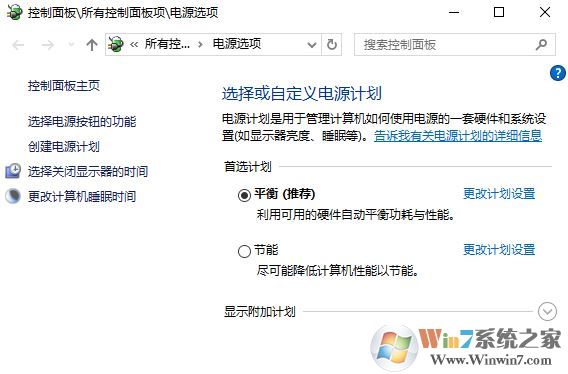
1、按Windows+X,打开控制面板-电源选项-选择电源计划-平衡/节能/高性能-更改计划设置-更改高级电源设置-睡眠-允许混合睡眠-更改为关闭,保存并退出。
2、关闭快速启动:
右键点击屏幕左下角的微软徽标,找到“电源选项”单击,点击“选择电源按钮的功能”,再在出现的弹窗中点击“更改当前不可用的设置”,最后将“启用快速启动”前面的勾去掉,点击【保存修改】保存修改;
3、按Windows+X,选择命令提示符(管理员),输入:powercfg -h off,按回车键(关闭休眠);
4、关闭屏保,按Windows+R,输入:rundll32.exe desk.cpl,InstallScreenSaver,按回车键,屏幕保护程序设置为“无”,单击确定。
以上方法就是电源计划里面的高级电源设置选项经常被自动篡改的处理方法。在“电源选项”的“高级”标签中,可设定“在按下计算机电源按钮时”进行什么操作,可选择“休眠”、“关机”、“不做任何操作”!
以上方法就是电源计划里面的高级电源设置选项经常被自动篡改的处理方法。在“电源选项”的“高级”标签中,可设定“在按下计算机电源按钮时”进行什么操作,可选择“休眠”、“关机”、“不做任何操作”!